Aplica-se a
- Pro
- Business
- Enterprise
Recursos
Quem pode usar esse recurso?
- Proprietário
- Administrador
- Editor
Bloqueios de acionador: quando seu fluxo de trabalho é executado
Defina os critérios que acionam seu fluxo de trabalho e a frequência dos fluxos de trabalho com base em alterações.
Os usuários com permissões em nível de editor só podem criar, editar ou excluir alertas ou lembretes que tenham eles mesmos como destinatários.
Saiba mais sobre permissões de fluxo de trabalho.
Ao criar fluxos de trabalho de automação, você pode selecionar os seguintes acionadores:
- Quando linhas são adicionadas ou alteradas
- Quando linhas são alteradas
- Quando linhas são adicionadas (isso não acionará alterações nas linhas existentes)
- Quando uma data for alcançada
Insira critérios para o acionador do fluxo de trabalho ao lado de Quando a fim de garantir que apenas as alterações desejadas nos campos escolhidos acionem o fluxo de trabalho. Por exemplo, você pode criar um fluxo de trabalho que é acionado apenas quando o status de um item muda para Concluído.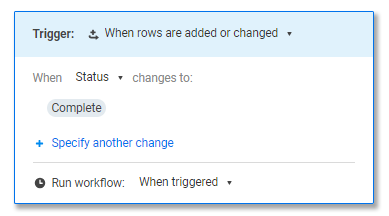
Se o seu fluxo de trabalho for acionado por alterações em Qualquer valor, isso incluirá o fato de uma célula ficar em branco.
Para evitar ciclos infinitos, o Smartsheet não dispara ações que alteram a planilha automaticamente por meio de vínculos de célula de entrada ou fórmulas entre planilhas. Isso inclui fórmulas que se referem a outra célula com um vínculo de célula de entrada ou fórmulas entre planilhas.
Por exemplo, se a célula de status da linha for preenchida por uma fórmula que aponta para uma célula com um vínculo de célula de outra planilha, as alterações desse valor de célula por meio do vínculo de célula não acionarão um fluxo de trabalho que bloqueia a linha quando o status mudar para Concluído.
Para resolver isso, considere usar automações baseadas em tempo ou fluxos de trabalho de recorrência.
Frequência dos fluxos de trabalho
No menu suspenso Executar fluxo de trabalho, quando um fluxo de trabalho for acionado, você pode definir se ele será executado imediatamente, A cada hora, Diariamente ou Semanalmente.
Os cronogramas de fluxos de trabalho e as mensagens de alerta dependem da frequência do fluxo de trabalho que você configurar:
| Frequência do fluxo de trabalho | A cada hora | Diariamente | Semanalmente |
|---|---|---|---|
| Executar fluxo de trabalho e alterar a planilha | A cada hora após os critérios do acionador inicial e as condições do fluxo de trabalho serem atendidas. | De 00h00 a 23h59 | Entre 00h00 da sexta-feira da semana atual e 23h59 da quinta-feira da semana seguinte. |
| Mensagens de alerta | A cada hora após o acionador inicial. | Entre 00h00 e 04h00 do dia seguinte à execução do fluxo de trabalho. | Entre 00h00 e 04h00 da sexta-feira da semana seguinte. |
Este é um exemplo de como funciona um fluxo de trabalho semanal:
Você criou um fluxo de trabalho semanal em 16 de março de 2022 (quarta-feira). Ele executa e avalia as alterações da planilha de 18 de março de 2022 (sexta-feira) até 24 de março de 2022 (quinta-feira). Depois de revisar as alterações de planilha, ele envia a mensagem de alerta sobre essas alterações em 25 de março de 2022 (sexta-feira).
Para configurar a frequência do seu fluxo de trabalho
- No bloco Acionador, verifique se o campo Acionador está definido com qualquer uma destas opções:
- Quando linhas são adicionadas ou alteradas
- Quando linhas são adicionadas
- Quando linhas são alteradas
Você não verá as opções A cada hora, Diariamente e Semanalmente se o acionador estiver definido como Quando uma data for alcançada.
- Selecione uma destas opções de Executar fluxo de trabalho:
- A cada hora
- Diariamente
- Semanalmente
Defina o acionador para atuar uma hora antes de a ação ocorrer. Isso garante que problemas técnicos não impeçam a ação de ocorrer a tempo.
Programar um fluxo de trabalho recorrente
- No bloco de acionador do seu fluxo de trabalho, selecione Quando uma data for alcançada.
- Selecione Executar uma vez > Personalizado.
- No formulário de recorrência personalizada, selecione a frequência desejada para disparar seus fluxos de trabalho.
- Selecione Concluído.
Você também pode encerrar seu fluxo de trabalho após uma determinada data ou uma quantidade específica de execuções.
Pronto! Agora, seu fluxo de trabalho será executado conforme a recorrência que você especificar. Para controlar quais linhas seu fluxo de trabalho incluirá ao ser executado, consulte Blocos condicionais: filtrar o que os fluxos de trabalho automatizados enviam.
Tenha em mente o seguinte
- Você só pode agrupar fluxos de trabalho para execução A cada hora, Diariamente ou Semanalmente para tipos de ação de Notificações e Solicitações de atualização e aprovação sem as ações Se aprovada ou Se rejeitada.
- Quando você ou outros colaboradores da planilha salvam alterações em várias linhas dentro do intervalo de tempo da frequência do fluxo de trabalho, todos os usuários inscritos nesse fluxo recebem uma única notificação com até 100 linhas em formato de grade.
Se o seu fluxo de trabalho estiver definido como A cada hora, Diariamente ou Semanalmente, você não poderá usar nenhum destes tipos de ação:
- Limpar valor de célula
- Atribuir pessoas
- Registrar uma data
- Mover linhas
- Copiar linhas
- Bloquear linhas
- Desbloquear linhas
- Solicitar uma aprovação
- Salvar o fluxo de trabalho com a configuração Quando acionado
- Voltar para editar o fluxo de trabalho
Lembre-se do seguinte ao criar um fluxo de trabalho baseado em tempo:
- Quando você seleciona manualmente uma data, o fluxo de trabalho aciona, ao mesmo tempo, todas as linhas que atendem às condições definidas. Por exemplo, você pode usar um alerta para lembrar de adotar medidas em relação a todas as linhas que não tiverem um responsável até uma data específica.
- Quando você seleciona um campo de data para o fluxo de trabalho, a planilha verifica diariamente se há linhas a serem incluídas. Se nenhuma linha atender às condições do fluxo de trabalho, não haverá acionador.
- Você não pode incluir linhas que não tenham uma data.
- Você também pode ajustar a hora do dia para que seu fluxo de trabalho seja executado.
- O fuso horário do acionador é sempre igual ao fuso horário do proprietário da planilha.
- A automação não envia mensagens quando a planilha está vazia.